脚注插入后,看不到(脚注显示不了怎么回事)
1384
2022-06-28

批注功能可以理解为是一种备注,插入批注后可附加到PPT上的某个字母或词语上,也可以附加到整个PPT页面上。学习和工作中,如果需要其他人在审阅完你创建的PPT后提供反馈,或者当同事请你对PPT提供反馈时,便可以使用批注功能。WPS 2019支持PPT的批注插入、查看、解答等操作,一起来看看吧。
方法/步骤
1.打开PPT,依次点击“审阅”—“插入批注”;
(注意:如需插入多个批注,要添加多个批注就再次点击插入批注即可。)
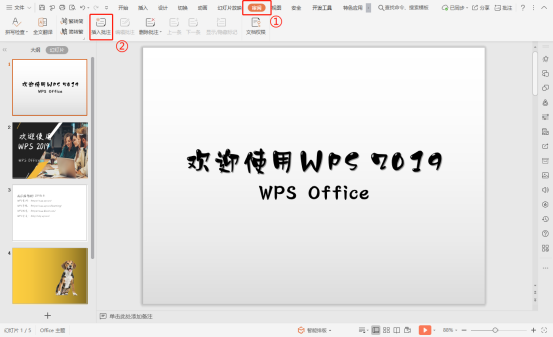
2.插入后,可鼠标左键按住批注的图表,移动到PPT的任意位置;
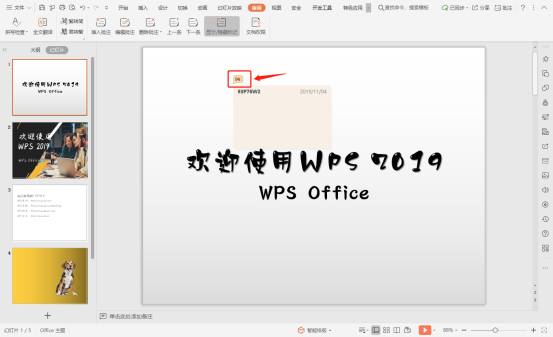
3.选中批注后,点击“编辑批注”,即可对批注内容进行修改;
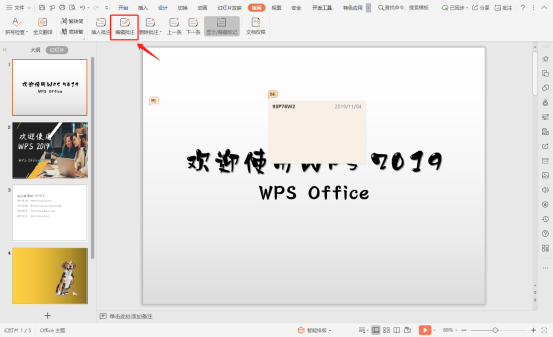
4.点击“上一条”、“下一条”可在不同批注间跳转;
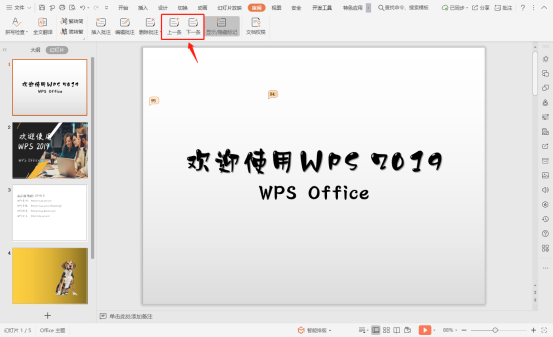
5.如需在PPT页面中不显示批注标记,点击显示/隐藏标记进行切换;
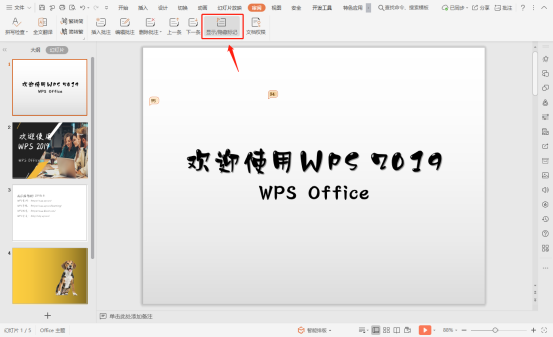
6.如需删除批注,可依次点击“审阅”—“删除批注”,根据需要选择删除方式即可;
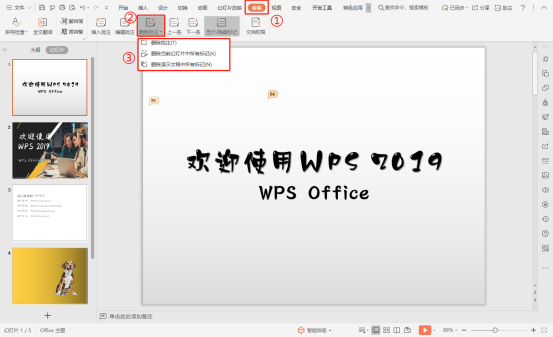
7.选中批注,鼠标右键功能还包括编辑批注、复制文字、插入批注。
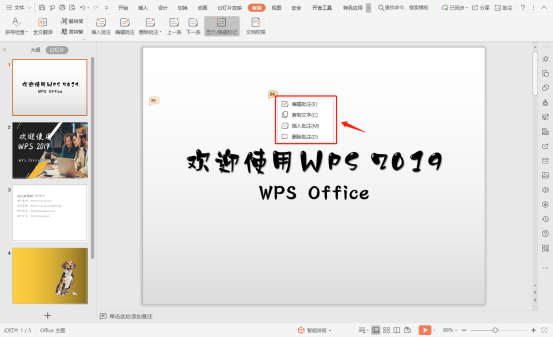
版权声明:本文内容由网络用户投稿,版权归原作者所有,本站不拥有其著作权,亦不承担相应法律责任。如果您发现本站中有涉嫌抄袭或描述失实的内容,请联系我们jiasou666@gmail.com 处理,核实后本网站将在24小时内删除侵权内容。